Quando stai leggendo qualcosa di interessante o importante, potresti volerli salvare sul tuo iPhone per ulteriori letture. L'aggiunta all'elenco di lettura, ai segnalibri o ai preferiti sarà la soluzione comune.
Tuttavia, una volta rimosso il collegamento originale o modificato il contenuto, non è possibile trovare il contenuto originale. Di conseguenza, salvare contenuti in PDF sarà una buona idea.
Questo è ciò che mostreremo in seguito, 4 modi per farlo salva PDF su iPhone XS/XR/X/8/7/6/5/4, iPad, ecc.
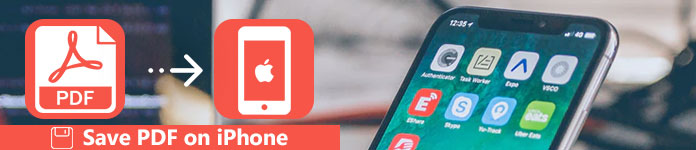
Il modo più frequente di accedere a un file PDF è dall'allegato e-mail.
1. Per salvare il PDF dall'allegato Mail, è sufficiente toccare l'allegato PDF per aprirlo, quindi toccare il pulsante Condividi  . Scorri la riga centrale, quindi tocca "Copia nei libri".
. Scorri la riga centrale, quindi tocca "Copia nei libri".
2. Se desideri solo salvare il contenuto di Mail come PDF, procedi nel seguente modo:
Nell'app Mail, tocca un'e-mail> Premi il pulsante Condividi  e seleziona l'opzione "Stampa"> Scorri la riga centrale> Tocca
e seleziona l'opzione "Stampa"> Scorri la riga centrale> Tocca  > "Copia su libri".
> "Copia su libri".
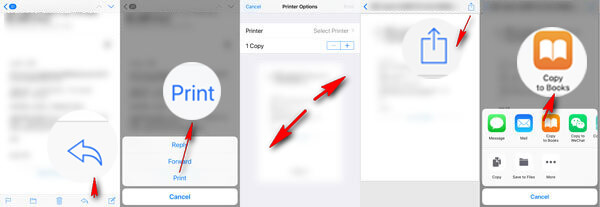
Dove sono archiviati i file PDF su iPhone?
Qui, apri l'app Libri su iPhone e puoi vederli nella Libreria.
Salva PDF da pagina Web da Safari
Sicuramente, se stai leggendo notizie interessanti o tutorial online online tramite Safari, puoi comunque salvare i file PDF dalla pagina Web di Safari.
Apri la pagina su Safari> Tocca  > Toccare "Salva PDF in libri".
> Toccare "Salva PDF in libri".
Quindi puoi aprire il file PDF nell'app Libri sul tuo iPhone.
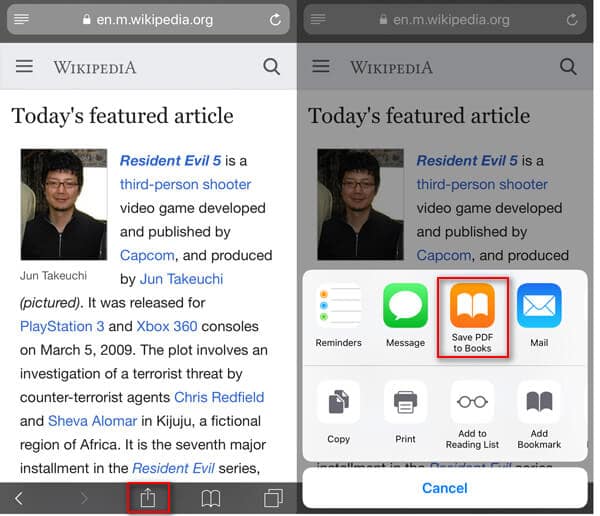
Salva PDF da pagina Web da Chrome
In alternativa, se si utilizza Chrome, il processo diventa più difficile.
Apri una pagina Web su Chrome> Seleziona tutto il contenuto, inclusi testi e immagini> Tocca "Condividi"> "Posta" per inviare l'e-mail al tuo indirizzo e-mail.
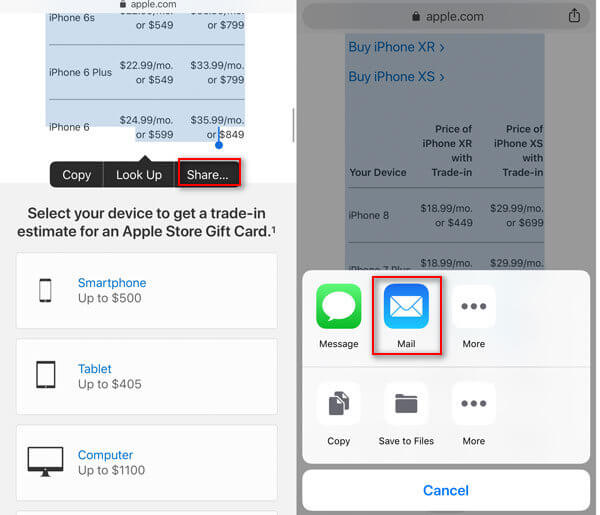
Quindi devi solo seguire i passaggi del primo metodo per salvare PDF da Mail su iPhone.
Altri browser su iPhone come Firefox, Internet Explorer, ecc. Funzionano in modo simile.
Tuttavia, molti di voi possono utilizzare altre app di lettura e desiderano copiare il contenuto in PDF, quindi il terzo metodo è esattamente utile.
I passaggi possono variare in base alle diverse app di terze parti sul tuo iPhone.
Indipendentemente dall'app che stai utilizzando, puoi facilmente salvare PDF su iPhone nei seguenti metodi.
1. Se il contenuto è un collegamento, basta toccare "Apri in Safari", quindi seguire il secondo modo per salvare il PDF.
2. Se il contenuto è costituito da parole o immagini, basta copiarlo, trovare il pulsante di condivisione o  > Premi "Condivisione sistema" Scegli "Copia in libri" o "Salva PDF in libri".
> Premi "Condivisione sistema" Scegli "Copia in libri" o "Salva PDF in libri".
3. Se non riesci a trovare nessuno dei due precedenti, cerca l'opzione "Stampa" o AirPrint, quindi segui i passaggi nel primo modo per salvare il PDF.
Infine, ma molti di voi potrebbero chiedersi come mettere PDF da computer a iPhone?
Per gli utenti Mac, puoi facilmente Airdrop File PDF da Mac a iPhone. Per gli utenti Windows, AirDrop non funziona. Per risolverlo, puoi usare use FoneTrans.
FoneTrans è lo strumento più semplice per inserire file PDF dal computer all'iPhone in semplici clic. Funziona armoniosamente su computer Windows e Mac per condividere file PDF o file su iPhone.
Ora, controlliamo come funziona per salvare i file PDF sul tuo iPhone.
Passo 1. Collega l'iPhone al computer
Scarica gratuitamente questo software sul tuo computer. Installalo ed eseguilo immediatamente.
Utilizzando il cavo USB per collegare iPhone al computer. Se il tuo iPhone non viene visualizzato, inserisci la password del tuo iPhone e tocca "Trust" su iPhone. Quindi questo software rileverà automaticamente il tuo iPhone.
/ P> 
Passaggio 2. Aggiungi PDF a iPhone dal computer
Fai clic su "Altri" nella barra laterale di sinistra, fai clic sul pulsante più per navigare tra i file PDF sul tuo computer e trasferire direttamente i file PDF sul tuo iPhone.
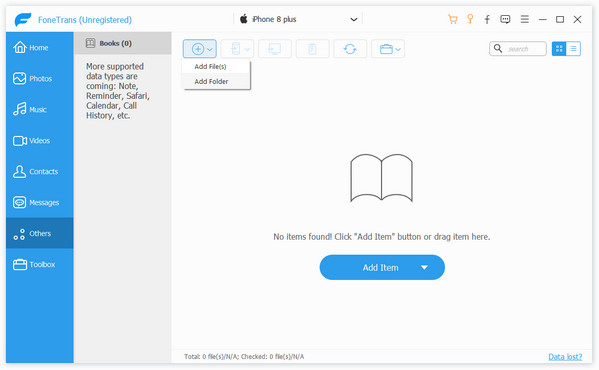
Molto facile, vero? Inoltre, puoi anche esportare i tuoi file PDF sul computer in 2 passaggi con FoneTrans. Inoltre, FoneTrans può avvantaggiarti come segue:
Conclusione
In questo post, raccogliamo 4 modi per salvare i file PDF su iPhone. È possibile salvare direttamente l'allegato PDF o stamparlo come PDF dal contenuto di Mail. Tuttavia, Safari ti dà la possibilità di salvare il contenuto come PDF, mentre altri browser ti lasciano l'opzione per copiare il contenuto su Mail e salvarlo come PDF da Mail. L'ultimo ma molto semplice modo è usare FoneTrans, che ti consente di copiare file PDF su iPhone con semplici clic.
Ora è il tuo ordine
Hai colto tutti i modi per salvare PDF su iPhone? Qual è il modo migliore?
Fammi sapere se ne hai idea.